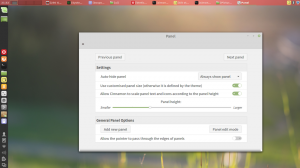Jak odebrat ikonu OneDrive z Průzkumníka souborů Windows 10

OneDrive je dodáván s operačním systémem Windows 10. Lze jej použít k ukládání dokumentů a dalších dat online v cloudu a k jejich synchronizaci mezi počítači. Pokud jej nebudete používat a nechcete vidět ikonu OneDrive v navigačním podokně, zde je návod, jak ji zakázat a odebrat OneDrive z Průzkumníka souborů Windows 10.
Na odeberte a skryjte ikonu OneDrive z Průzkumníka souborů Windows 10, Udělej následující:
- Otevřeno Editor registru.
- Přejděte na následující klíč registru:
HKEY_CLASSES_ROOT\CLSID\{018D5C66-4533-4307-9B53-224DE2ED1FE6}\ShellFolderTip: Viz jak přejít na požadovaný klíč registru jedním kliknutím.
Možná budete muset převzít vlastnictví tohoto klíče, jak je popsáno TADY nebo pomocí RegOwnershipEx aplikace (doporučeno). V mém případě jsem již měl k tomuto klíči plný přístup. - Nastavte data hodnoty hodnoty DWORD Atributy na f090004d.
- Pokud provozujete a 64bitový operační systém, opakujte výše uvedené kroky pro následující klíč registru:
HKEY_CLASSES_ROOT\Wow6432Node\CLSID\{B4FB3F98-C1EA-428d-A78A-D1F5659CBA93}\ShellFolder - Restartujte Windows 10.
- Otevřete aplikaci Průzkumník souborů. Ikona OneDrive zmizí z navigačního podokna Průzkumníka souborů:
A je to. Chcete-li obnovit ikonu OneDrive, nastavte data hodnoty atributů na f080004d.